Зміст

Якщо після з'єднання принтера з комп'ютером ви помітили, що він працює некоректно, не відображається в системі або не друкує документи, швидше за все, проблема полягає в відсутніх драйверах. Вони обов'язкові до установки відразу ж після покупки обладнання. У цій статті ми розповімо про всі доступні варіанти пошуку і завантаження таких файлів до Kyocera FS 1040.
Завантаження драйвера для принтера Kyocera FS 1040
В першу чергу рекомендуємо перевірити комплектацію девайса на наявність спеціального диска з програмним забезпеченням. Він значно спростить процес, про який піде мова в цій статті, оскільки від користувача вимагається виконання мінімальної кількості дій. Вставте CD в дисковод і запустіть інсталятор. Якщо такої можливості немає, зверніть увагу на методи нижче.
Спосіб 1: Офіційний сайт виробника
Аналогічне ПО з тим, що знаходиться на диску, або навіть набагато свіже без проблем можна знайти на офіційному сайті компанії виробника принтера. Звідти і відбувається скачування. Давайте покроково все розберемо:
- На головній сторінці веб-ресурсу розгорніть вкладку «Support & Download» і натисніть на відобразилася кнопку, щоб перейти на сторінку драйверів.
- Тепер слід вибрати вашу країну, щоб отримати докладні інструкції на рідній мові.
- Далі відбудеться перехід в центр підтримки. Тут можна не вказувати категорію продукції, просто відшукайте в списку моделей вашу і клікніть на неї.
- Відразу відкриється вкладка з усіма доступними драйверами. Перед початком скачування обов'язково переконайтеся в тому, що ви завантажуєте файли, підтримувані вашою операційною системою. Після цього натисніть на червону кнопку з назвою архіву.
- Ознайомтеся з ліцензійною угодою та підтвердьте її.
- Відкрийте викачані дані будь-яким архіватором, виберіть відповідну папку і розпакуйте її вміст.
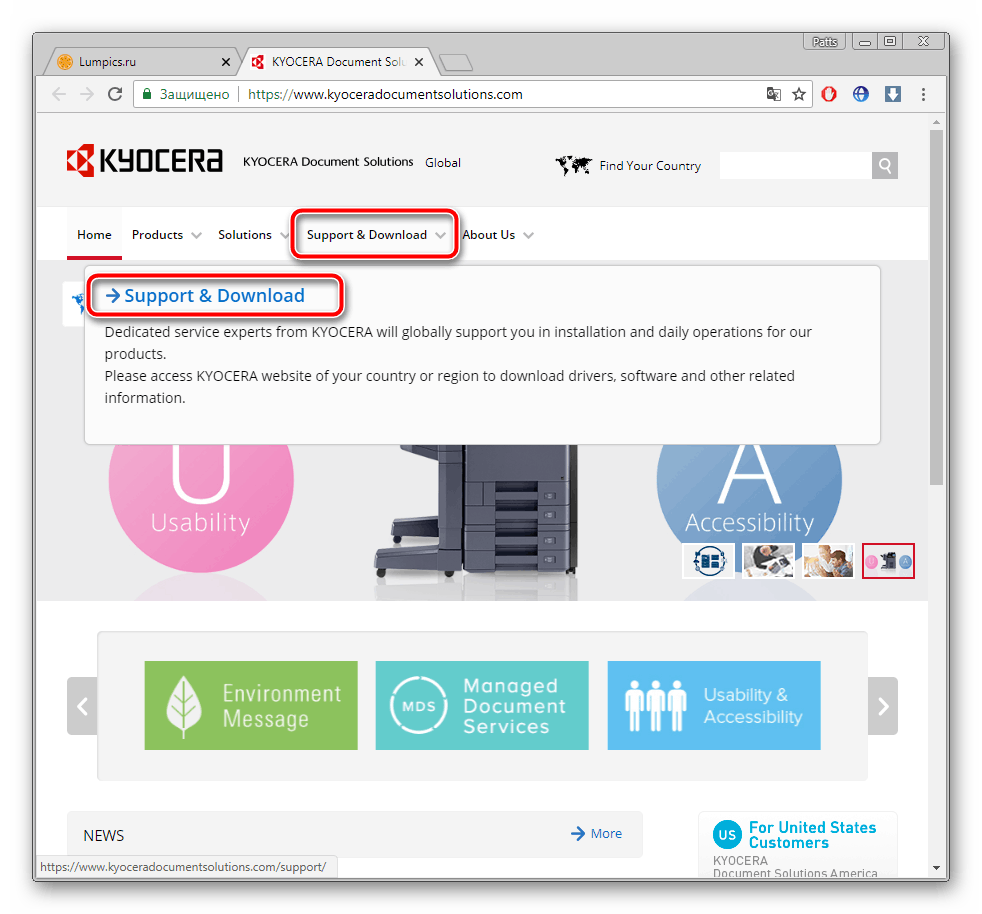
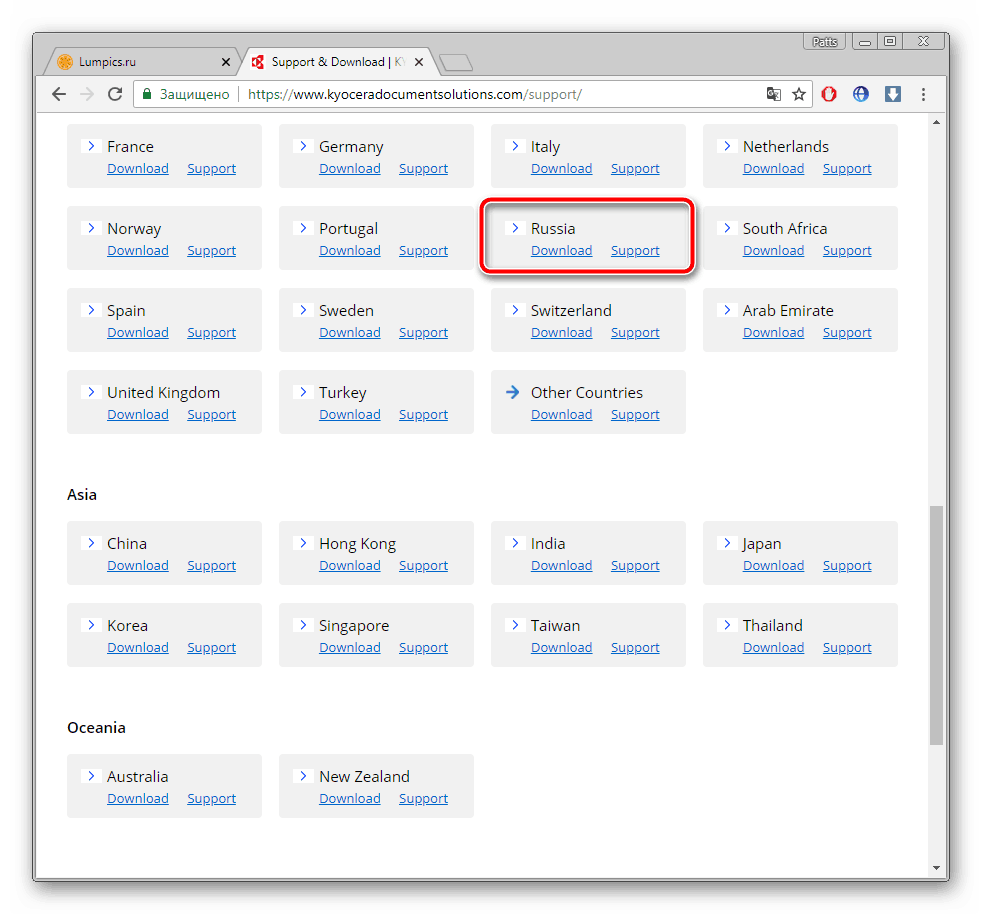
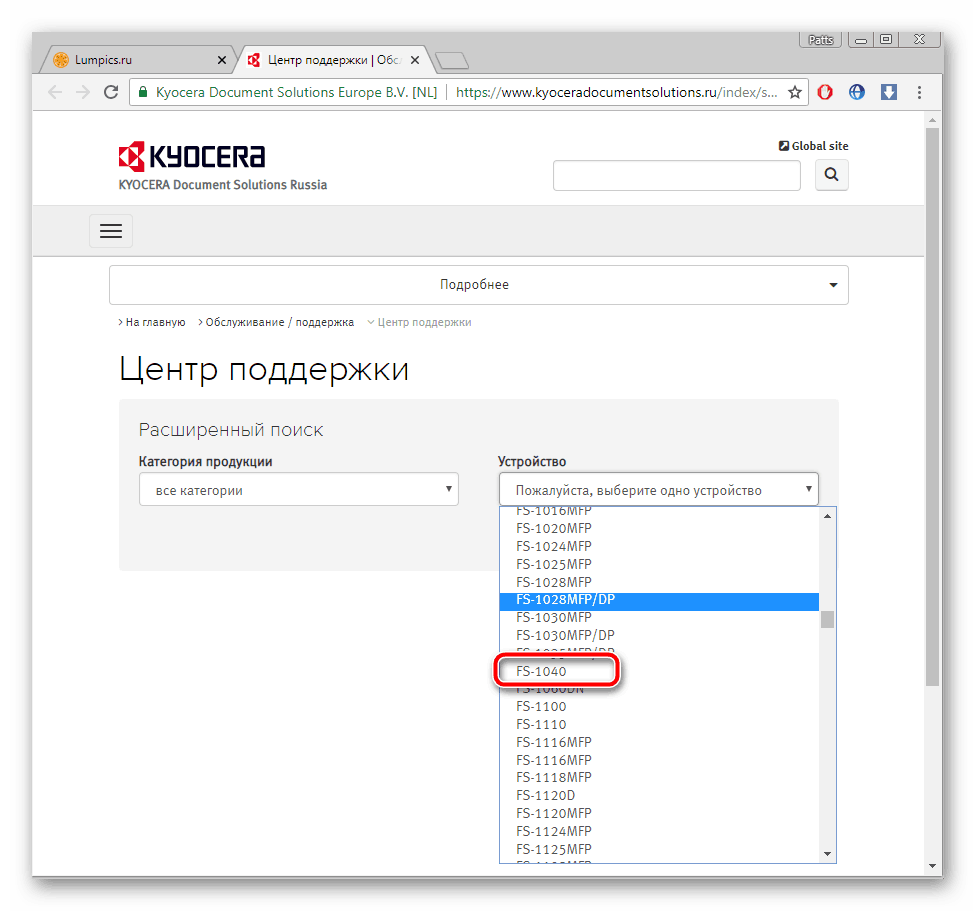
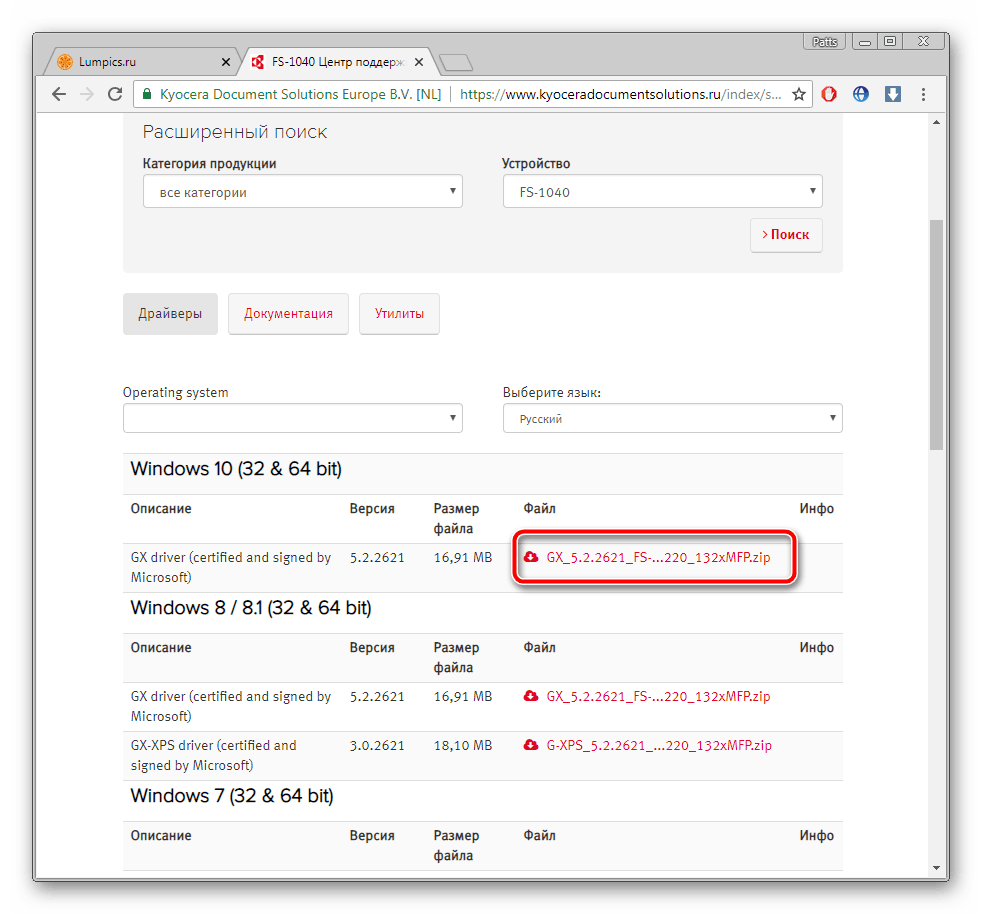
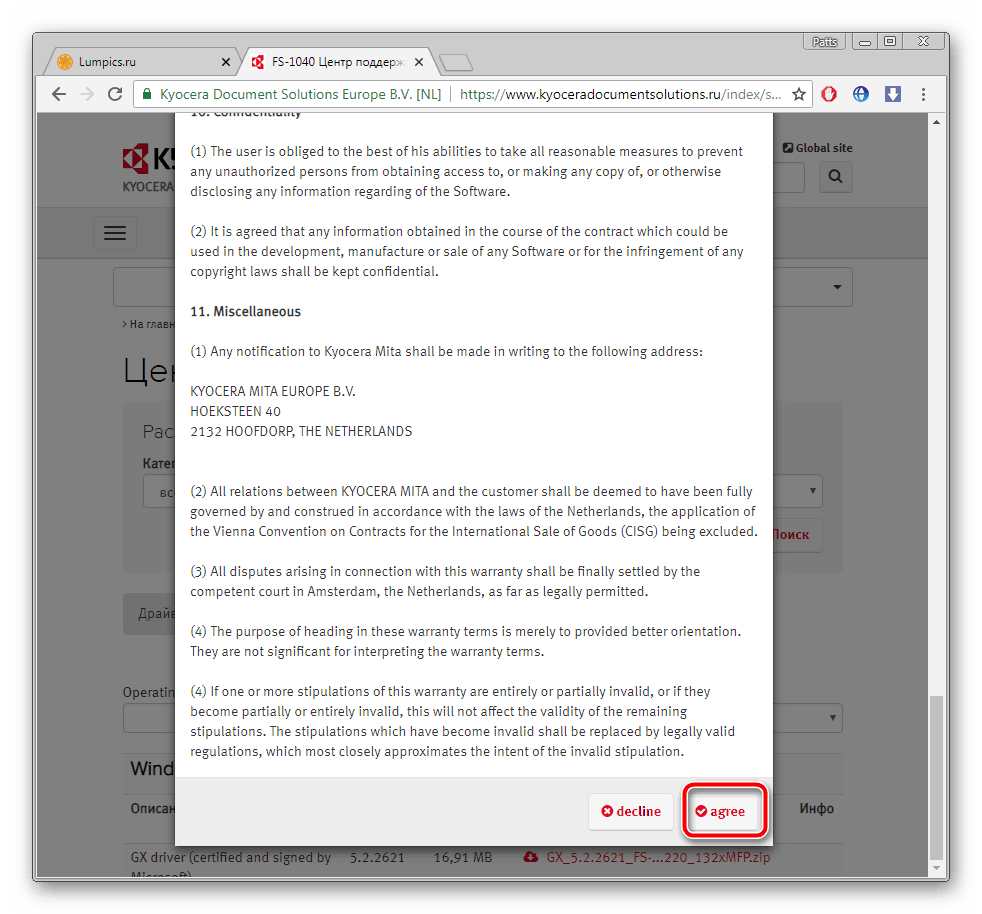
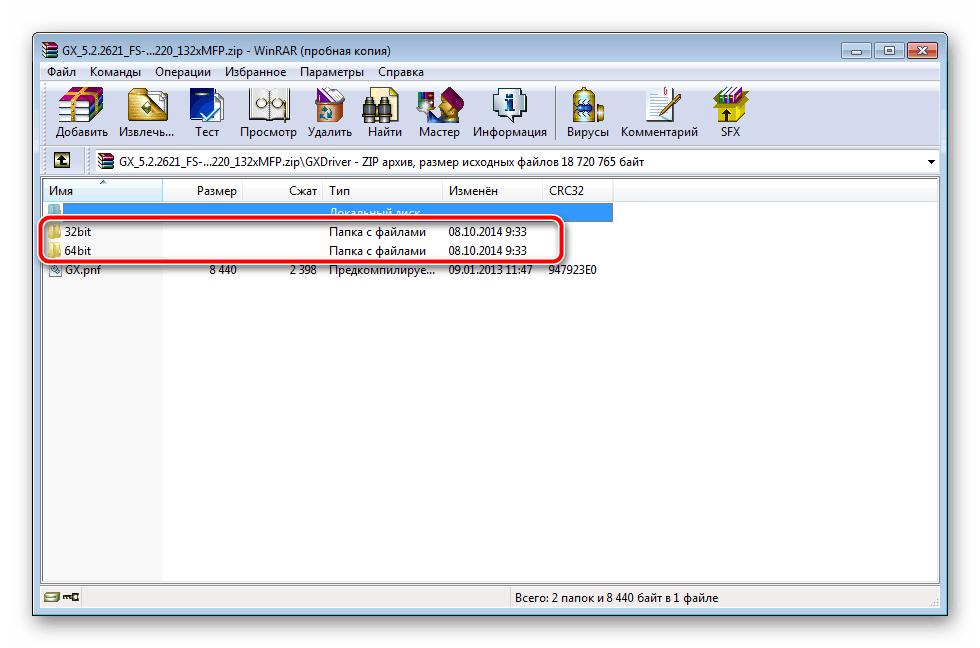
Читайте також: архіватори для Windows
Тепер ви можете без проблем підключити обладнання і приступати до друку без перезапуску комп'ютера.
Спосіб 2: утиліта від Kyocera
У компанії-розробника присутній софт, що виробляє автоматичну інсталяцію драйвера, поширюється він в комплекті з принтером. Однак на сайті присутній його CD-образ, який доступний до скачування. Відшукати його можна наступним чином:
- Повторіть перші три кроки з методу, який був описаний вище.
- Тепер ви перебуваєте в центрі підтримки і вже вказали використовуваний пристрій. Перейдіть до вкладки «утиліти» .
- Зверніть увагу на розділ «CD Image» . Натисніть на кнопку «To download the CD-image for FS-1040; FS-1060DN(ca. 300 MB) click here» .
- Дочекайтеся закінчення завантаження, розпакуйте архів і відкрийте файл утиліти через будь-яку зручну програму для монтування образів диска.
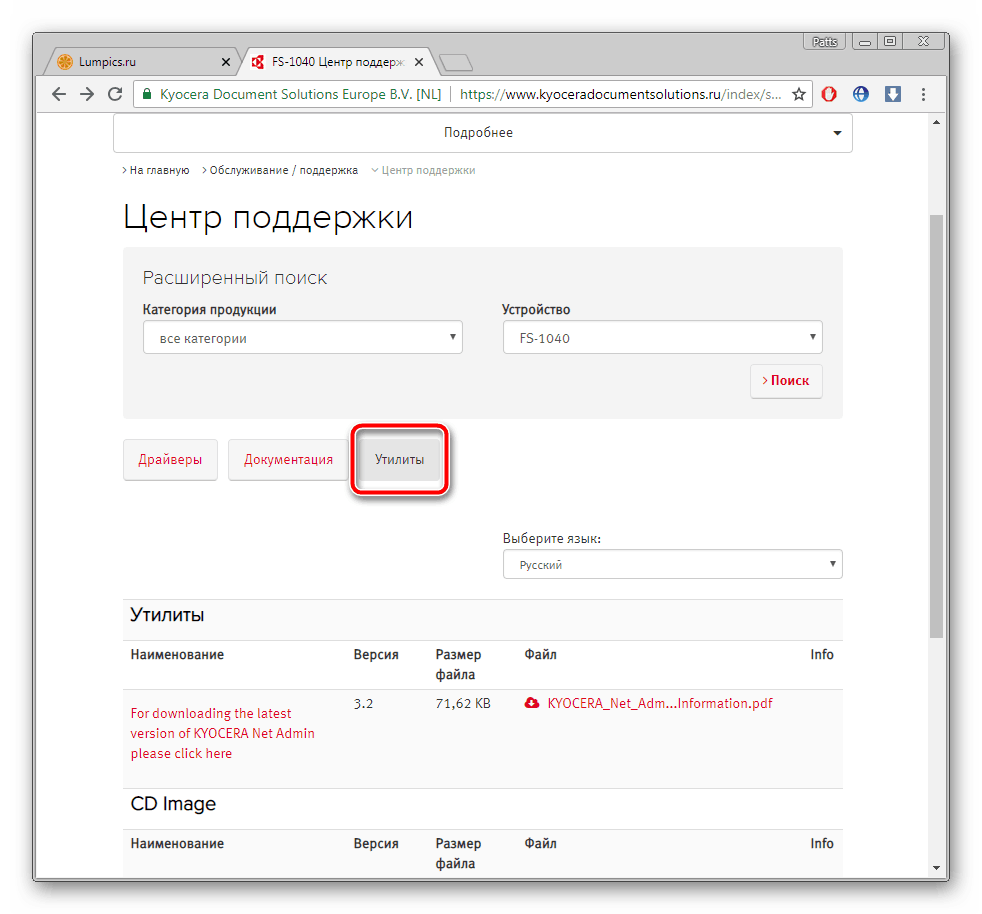
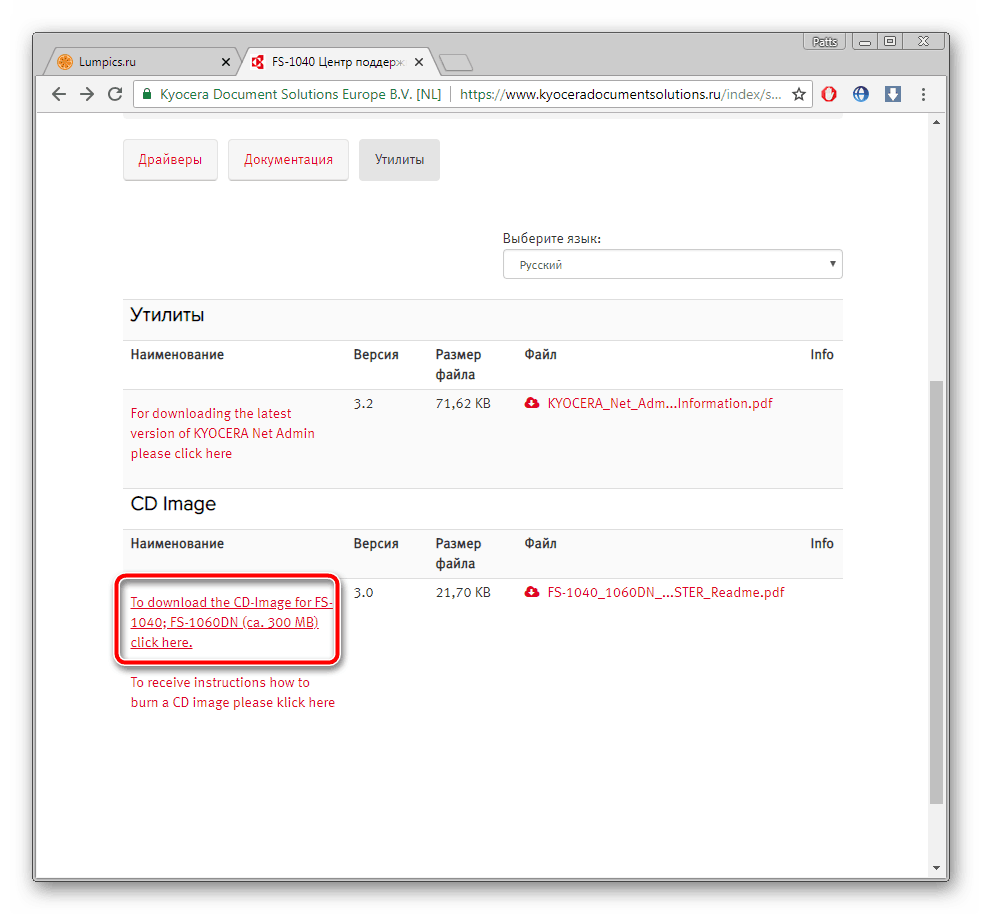
Читайте також:
як змонтувати образ в програмі DAEMON Tools Lite
як змонтувати зображення в UltraISO
Залишилося тільки слідувати інструкціям, які описані в інсталяторі, і весь процес пройде успішно.
Спосіб 3: стороннє програмне забезпечення
Спеціальні програми з пошуку драйверів працюють приблизно за одним і тим же принципом, проте іноді певні представники відрізняються наявністю додаткових інструментів. Якщо ви хочете поставити драйвер за допомогою такого софта, рекомендуємо ознайомитися з іншою нашою статтею за посиланням нижче. Вона допоможе вам визначитися з тим, яке саме ПО краще використовувати.
Детальніше: найкращі програми для встановлення драйверів
Ще ми можемо порадити придивитися до DriverPack Solution . З управлінням в ньому впорається навіть початківець користувач, а весь процес пошуку і установки пройде швидко. Читайте покрокові інструкції на цю тему в матеріалі нижче.
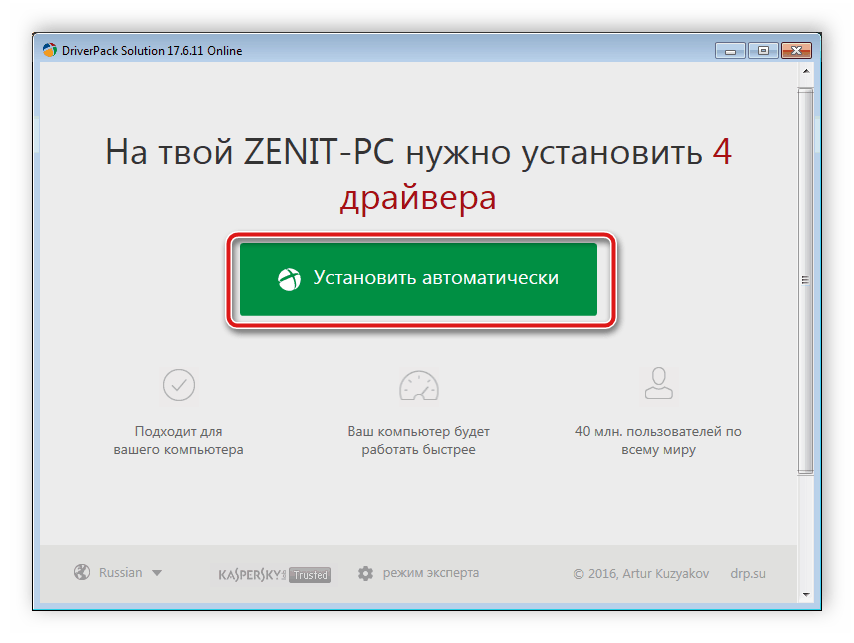
Детальніше: Як оновити драйвери на комп'ютері за допомогою DriverPack Solution
Спосіб 4: ідентифікатор принтера
Ще одним ефективним варіантом знаходження і завантаження ПЗ до обладнання є пошук по унікальному коду через спеціальні веб-сервіси. Сам ідентифікатор можна дізнатися, якщо підключити пристрій до комп'ютера і перейти в його властивості через «Диспетчер пристроїв» . ID Kyocera FS 1040 має такий вигляд:
USBPRINT\KYOCERAFS-10400DBB
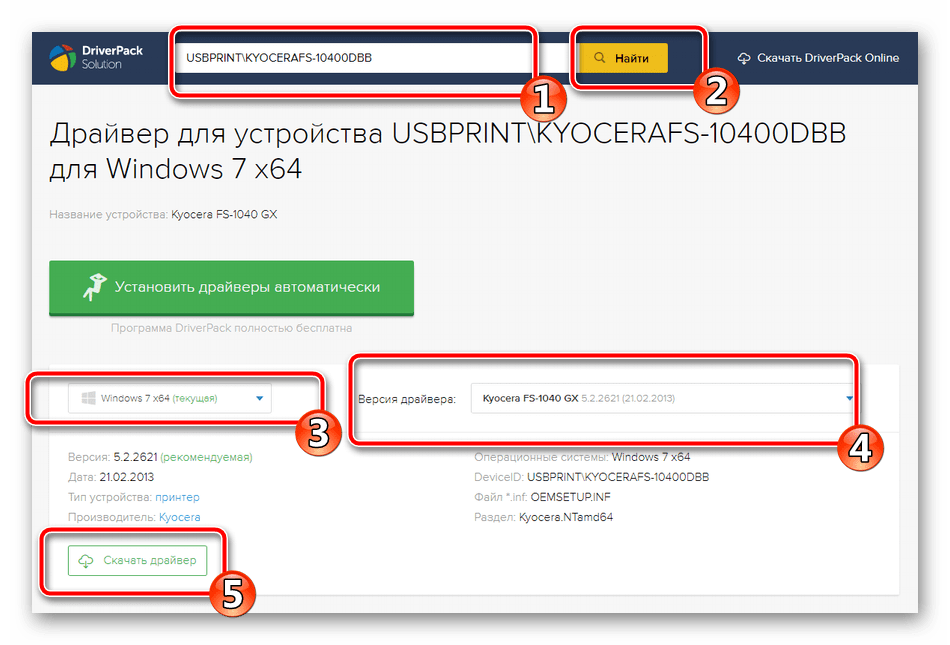
Ознайомтеся з покроковими інструкціями та найкращими онлайн-сервісами для цього методу в іншій нашій статті.
Детальніше: Пошук драйверів по ID обладнання
Спосіб 5: Додавання пристрою до Windows
Існує вбудований інструмент операційної системи, що дозволяє вручну додати будь-який з'єднаний з комп'ютером пристрій. Утиліта самостійно проводить пошук і завантаження драйвера на носії або через Інтернет. Від користувача потрібно задати тільки попередні параметри і задіяти " оновлення Windows» . Якщо ви вирішили використовувати цей варіант, рекомендуємо перейти за посиланням нижче, щоб детально вивчити його.
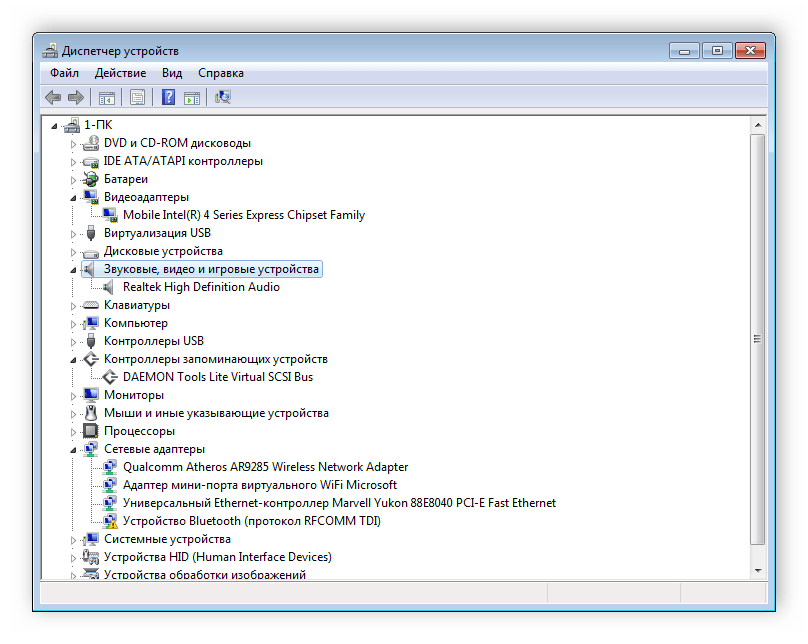
Детальніше: Установка драйверів стандартними засобами Windows
Ми постаралися детально розповісти про кожен можливий варіант завантаження ПЗ до принтера Kyocera FS 1040. Ви маєте право вибрати один з них і слідувати наведеним вище інструкціям. Переваги всіх методів, описаних в цій статті, полягає в тому, що всі вони є нескладними і не вимагають від користувача додаткових знань або навичок.




